Windows 10 Duvar Kağıtlarını RSS Beslemesi ile Otomatik Olarak Döndürme
Bu basmakalıp, ama doğru. Hayattaki küçük şeyler bize aşırı derecede neşe getirebilir: bir çocuğun ilk adımları, mükemmel pişmiş bir biftek veya bilgisayarınızın masaüstü arka planı olarak taze, güzel bir görüntünün görüntüsü. Amirit(Amirite) mi?
Windows 10 masaüstü arka planınızı,(ways you can set your Windows 10 desktop background) duvar kağıtlarını bir dizi resim arasında döndürecek şekilde ayarlamanın birçok yolu olsa da , Windows 10 duvar kağıdınızı RSS beslemesi aracılığıyla otomatik olarak değiştirmek için gerçekten tek bir seçenek vardır: John's Background Switcher .

John'un Arka Plan Değiştiricisi
John's Background Switcher ( JBS ), İskoçya'dan(Scotland) yazılım geliştirici ve fotoğrafçı John Conners'ın(John Conners) buluşudur . Conners , programı ilk kez 2004'te oluşturduğundan beri JBS'yi(JBS) destekliyor ve geliştiriyor .
Conners , “Zamanla, onu kullanan insanlardan aldığım birçok öneriden işlevselliği genişlettim ve artık Flickr , Google Fotoğraflar(Google Photos) , smugmug, Dropbox , Unsplash , OneDrive , Vladstudio gibi çeşitli sitelerden fotoğraflar seçebilirsiniz. ve RSS beslemelerinin yanı sıra yerel makineniz.”

JBS'nin (JBS)Conners için bir aşk emeği olduğu açık . Gerçekten(Truly) , bu en iyi şekilde özgür yazılım geliştirmedir. Conners bir ihtiyaç gördü, boşluğu doldurmak için bir program yazdı ve sürekli olarak kullanıcı geri bildirimlerine yanıt verdi. JBS kullanıyorsanız , adama bir kemik atın(throw the guy a bone) . (Yan not: Conners'ın annesinin ölümüyle ilgili yazısı(piece about the death of his mother) ? Aman Tanrım, biri soğan mı kesiyor(cutting onions) ?)
John'un Arka Plan Değiştiricisi Nasıl Kullanılır(Background Switcher)
Aşağıda, JBS'yi(JBS) kurma , bir medya RSS beslemesine abone olma ve Windows 10 makinenizde güzel arka planların keyfini çıkarmaya başlama adımlarında size yol göstereceğiz .
- JBS'yi buradan indirerek(downloading JBS here) başlayın .
- Yürütülebilir dosyayı başlatın ve kurulum sihirbazına devam edin.
- Kurulum tamamlandıktan sonra JBS'nin(JBS) çalışmasına izin veren kutuyu işaretleyin.
- JBS programı açıldığında, Ekle(Add) düğmesini seçin.
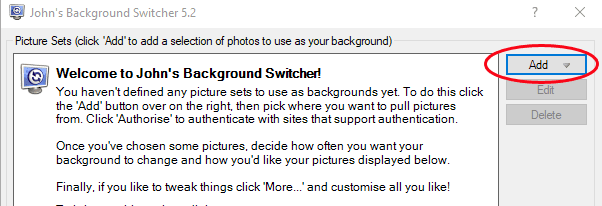
- RSS fotoğraf beslemesini(RSS photo feed) seçin .

- Görüntüleri çekmek istediğiniz görüntü RSS beslemesinin (RSS)URL'sini(URL ) girin .

- Test düğmesini seçin ve JBS , beslemeyi doğrulayıp doğrulayamayacağını size bildirecektir.

- Tamam(OK ) düğmesini seçin .
- Bu sizi ana JBS(JBS) panosuna geri getirecektir . Pencereyi kapatmak için Tamam'ı(OK) seçin .
Presto! Windows 10 masaüstü arka planınız artık eklediğiniz RSS beslemesindeki resimler arasında geçiş yapacak. (RSS)Birden fazla RSS(RSS) beslemesi eklerseniz , JBS hepsinden resim çeker.
John's Background Switcher'daki(Background Switcher) Diğer Ayarlar
JBS , yeni arka plan görüntülerinin nasıl ve ne zaman görüneceğini yapılandırmak için çeşitli ayarlar içerir. Ana JBS panosunda Anahtarlama Seçenekleri'ni arayın.(Switching Options.)

- Her birini değiştir(Change every) altında , JBS'nin(JBS) duvar kağıdı resimlerini masaüstü arka planınız olarak ne sıklıkla döndürmesini istediğinizi seçin . Zaman(Time) periyotları bir dakika ile yedi gün arasında değişir.

- Resim modu(Picture mode) altında , resimlerin nasıl görüntülenmesini istediğinizi seçin. Conners burada bize görüntüleri ölçeklendirmenin ve kırpmanın farklı yolları, küçük resim mozaiği, dört resimli montaj, kolaj, polaroid yığını ve kartpostal yığını dahil olmak üzere çok çeşitli seçenekler sundu. Ayrıca resim modunu rastgele seçmeyi de seçebilirsiniz.

- Çoklu monitör(Multiple monitors) altında , JBS'nin(JBS) çoklu monitör kurulumunuzu nasıl ele alacağını seçin .

Anahtarlama Seçenekleri(Switching Options) altındaki ayarların ötesinde , JBS bir metrik ton başka seçenek sunar. JBS panosundaki (JBS)Daha Fazla(More) düğmesini seçtiğinizde , hayal edebileceğiniz hemen hemen her açıdan ayarlarla karşılaşacaksınız.

Diğer Ayarlar(More Settings) aracılığıyla değiştirebileceğiniz şeylerin kısaltılmış listesi :
- Windows'u başlatırken(Start) otomatik olarak başla
- (Show)Varsa resmin tarihi de dahil olmak üzere resim bilgilerini göster
- Masaüstünde bir takvim çizin
- Klavye kısayollarını etkinleştir
- (Stop)Uzak masaüstü üzerinden çalışırken geçiş yapmayı bırakın
- Montajlarda anlık görüntü boyutunu kontrol edin
- (Show)Polaroidlerde veya kartpostallarda resim yazısı veya başlığı göster

- Tüm görüntülere bir arka plan efekti (gri tonlamalı veya sepya gibi) uygulayın

- Arka plan görüntüsünün çizilmesini istemediğiniz ekran alanları için çizim bölgesi olmamasını etkinleştirin
- (Stop)Belirli bir program çalışırken arka plan görüntülerini değiştirmeyi bırakın
Masaüstü arka plan resimlerinizi RSS(RSS) yoluyla almanız gerekmediğine karar verirseniz , JBS , bilgisayarınızda bulunan resimler gibi diğer fotoğraf kaynaklarına veya (JBS)Flickr , Google Fotoğraflar(Google Photos) , Pixabay veya Unsplash gibi resim kaynaklarına doğrudan bağlanacaktır . bir kaç.
Bir başka şık, küçük özellik, sistem tepsisindeki JBS simgesinin çalışırken yeşile dönmesidir, bu nedenle, ona söylediğiniz şey üzerinde çalıştığından emin olursunuz.
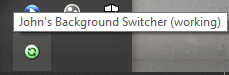
(Right-click)Sonraki veya önceki resme atlama, JBS'ye belirli bir resmi bir daha asla göstermemesini söyleme, JBS güncellemelerini kontrol etme veya Twitter veya e-posta yoluyla birine resim gönderme gibi daha(JBS) da fazla (JBS)kontrole(Twitter) erişmek için sistem(more) tepsisi simgesine sağ tıklayın .
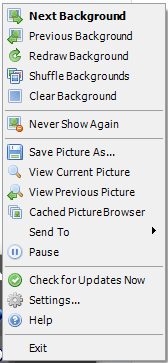
Sistem tepsisi simgesinden ana JBS panosuna geri dönmek için Ayarlar… öğesini seçin.(Settings…)
Resim RSS Beslemelerini Nerede Bulunur?
Abone olmak için resim RSS beslemelerini mi arıyorsunuz? (RSS)Başlamanız için, kısa bir fotoğraf yayınları listesi derledik. Biraz ilham almak için bunları deneyin:
- NASA'nın Günün Görüntüsü(NASA’s Image of the Day)
- sokak avcıları(Street Hunters)
- Gezici Mercek(The Wandering Lens)
- Carl Bovis Doğa Fotoğrafçılığı(Carl Bovis Nature Photography)
- monokromi(Monochromia)
- Sualtı Fotoğraf Rehberi(Underwater Photography Guide)
- Hızlandırılmış Ağ(Time Lapse Network)
Windows 10 (Your Windows 10)Masaüstü Arka(Desktop Background) Planınızı Değiştirmenin Diğer Yolları(Ways)
Açıkçası, RSS , PC'nizdeki birden çok duvar kağıdını döndürmenin tek yolu değildir. Bir videoyu Windows 10'da duvar kağıdınız olarak nasıl kullanacağınızı(how to use a video as your wallpaper on Windows 10) öğrenin , bazı 4K duvar kağıtlarıyla her şeyi yapın veya daha (4K wallpapers)az dikkat dağıtmak için bu minimalist duvar kağıtları ile daha az çoktur(minimalist wallpapers for less distraction) zihniyetini benimseyin . Hangi yöntemi kullanırsanız kullanın, masaüstü arka planınız size neşe getirebilir.
Related posts
Windows 10'de MacOS Dynamic Wallpaper Nasıl Gidilir?
Superpaper Windows 10 için çoklu monitör wallpaper manager'dir
Desktop Background'ü Windows 10'de değiştiremez
Windows 10 Bilgisayar için En İyi 10 Dual Monitor Duvar Kağıtları
15 Best Windows 10 için Hareketli Wallpapers
Nasıl devre dışı Korunma Önlemleri için Windows 10 üzerinde Feature Updates için
Picsart Custom Stickers & Exclusive 3D Editing Windows 10 sunmaktadır
Ashampoo WinOptimizer optimize Windows 10 ücretsiz bir yazılımdır
Best Windows 10 için ücretsiz Molecular Modeling software
Global Hotkeys list Windows 10'da nasıl gösterilir
Windows 10'teki Chrome'te Reader Mode'ü devre dışı bırakma veya etkinleştirme
Make Firefox display Media Controls Windows 10 Lock Screen
Windows 10 için Masaüstünüzü Dönüştürecek 7 Harika Canlı Duvar Kağıdı
Google SafeSearch Microsoft Edge Windows 10'te Nasıl Yapılır?
Watch Dijital TV ve Windows 10 ProgDVB ile Radio'ü dinleyin
Windows 10 için Microsoft Remote Desktop Assistant
Windows 10 Bilgisayarlar için MyLauncher ile dosyaları kolayca başlatın
Windows 10'da Aygıt Sürücülerini Otomatik Olarak Güncelleştirme
Windows Bilgisayarı Otomatik Olarak Nasıl Kapatılır
Best Windows 10 için ücretsiz Barcode Scanner software
